|每日一练337:关于在Revit中如何修改导入CAD图纸名称

文章图片
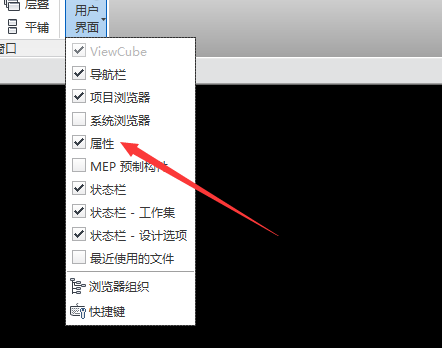
文章图片

文章图片
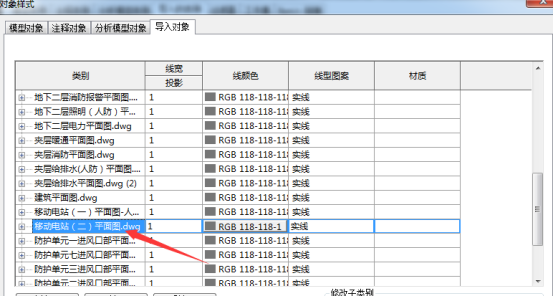
文章图片
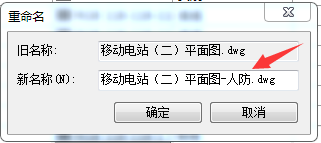
文章图片
在建模过程中 , 导入CAD图纸进行建模是一种快捷的方式 , 那么如何直接在Revit中修改已经导入的图纸名称呢?下面进行简单讲解 。
1、单击菜单栏上“视图”按钮 , 如图所示 。
2、在弹出的下拉列表中勾选“属性” , 如图所示 。
3、在弹出的属性列表中 , 单击可见性/图形替换后面的“编辑”按钮 , 如图所示 。
4、在弹出的对话框中单击工具栏上“导入的类别” , 如图所示 。
【|每日一练337:关于在Revit中如何修改导入CAD图纸名称】5、在新的对话框中单击“对象样式” , 如图所示 。
6、在弹出的对象样式对话框中 , 选择需要修改名字的CAD图纸 , 如图所示 。
7、选中图纸后单击右下角的“重命名”按钮 , 如图所示 。
8、在弹出的“重命名”对话框中 , 修改新名称 , 如图所示 。
9、修改完后 , 单击“确定”按钮(弹出的三个对话框中都要单击确定按钮) , 如图所示 。
意义:通过学习上述文章 , 学习到了如何在Revit中直接修改已导入CAD图纸的名称的技巧 , 方便快捷 。
相关经验推荐
- Windows11|叮咚买菜、每日优鲜在上游“打架”
- 一加科技|小众旗舰再创新低,2K曲面屏+哈苏双主摄+65W,从4999降至3379
- 电信诈骗|每日科普/反诈骗App,怎么帮你识别电信诈骗?
- 摄影|独立摄影师 每日资讯2021年12月8日
- 尼康|独立摄影师 每日摄影资讯 2021年10月29日
- 四川长虹|每日一书:《用python写网络爬虫》PDF高清版
- 上市俩月股价跌65%,每日优鲜“前置仓”拼不过社区团购?
- 1分钟掌握每日投融资大事件?天眼查重磅上线“投融资”功能
- 每日能源播报|欧盟提议在2035年结束内燃机;美国铝业创下最高季度净收入
- 每日优鲜上市3个交易日,青岛国资浮亏近9亿













